Raumroboter-Plakat-Retro-Stil
Einführung
Hallo, mein Name ist Rodrigo. Heute lernen wir, wie man auf einfache und unterhaltsame Weise ein Poster eines Roboters im Retro-Stil mit verschiedenen Materialien und Pinseln erstellt. Lass uns anfangen.
1- Erstellen Sie eine Skizze des Roboters
Wir erstellen eine neue Leinwand. Mit dem perspektivischen Lineal zeichnen wir die Hälfte des Roboters mit Gpen und verringern seine Deckkraft. Diese Skizze ist unser Leitfaden für die Arbeit mit Linien.
2 - Linienführung und Perspektivlineal
Wir erstellen die Linienarbeit mit dem Werkzeug "Kontinuierliche Kurve" und platzieren das perspektivische Lineal in der Mitte der Leinwand, um die Hälfte unseres perfekt symmetrischen Roboters zu zeichnen.
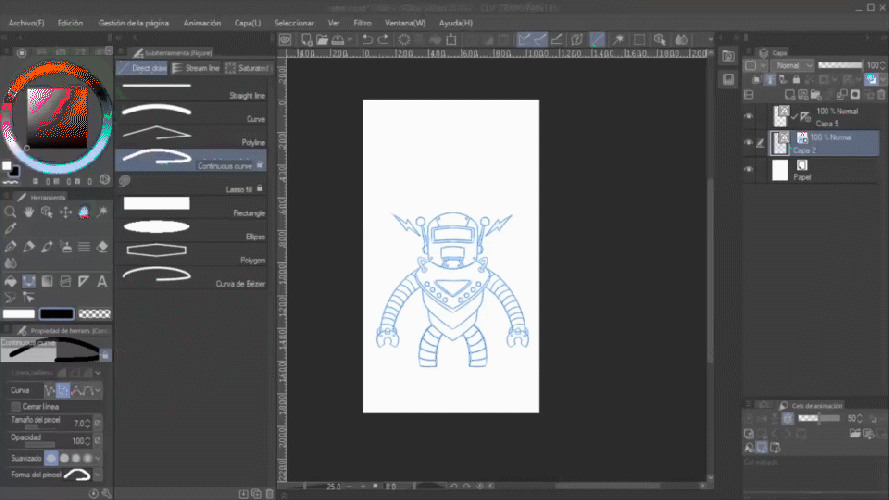
3 - Auswahl und Befüllung
Mit der Ebene für aktive Linien und dem Werkzeug für die automatische Auswahl (w) wählen wir außerhalb der Zeichnung aus, und dann kehren wir die Auswahl von (Strg + Umschalt + I) um. Mit dem Füllwerkzeug geben wir ihr schnell eine Grundfarbe. Es bleibt nur, um nicht gewünschte Bereiche zu löschen, Farbdetails anzupassen (Strg + U) und die Basis unseres Roboters ist bereit.
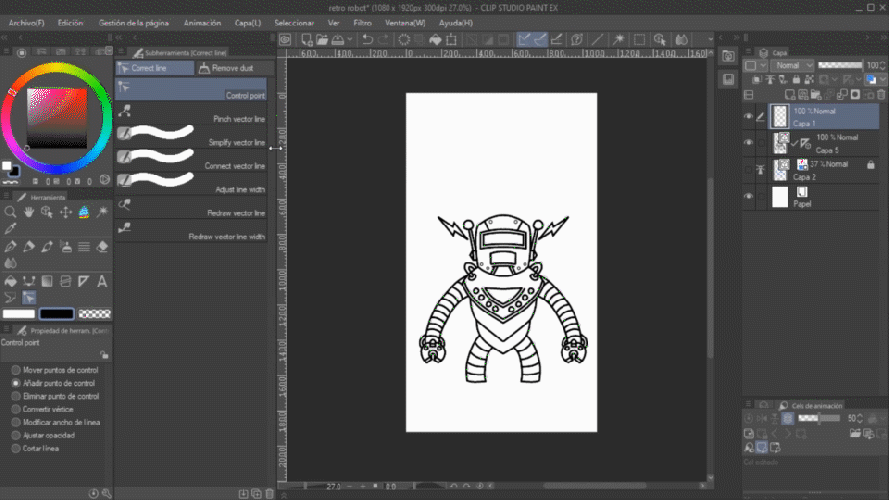
4 - LT-Schichtkonvertierung
In Materialien suchen wir nach einem 3D-Hintergrund, den Sie mögen, platzieren ihn hinter Ihrem Roboter und indem Sie mit der rechten Maustaste auf die 3D-Ebene klicken, wählen wir "LT aus Ebene konvertieren", experimentieren mit den Anpassungen und haben die Basis des Hintergrunds bereit.
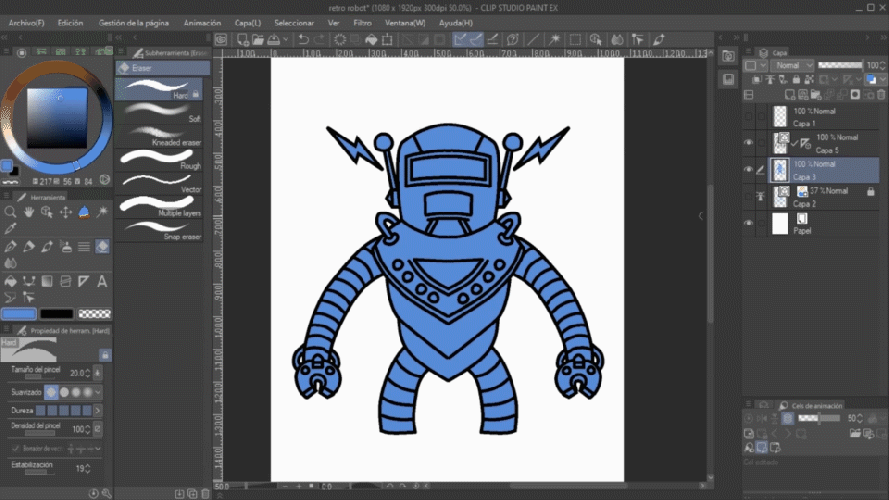
5 - Gefälle
Wir werden einen Himmel voller Farben erzeugen, der sich hinter den Gebäuden verschlechtert. Stoppen Sie, dass wir in einer neuen Ebene das Verlaufswerkzeug auswählen und dasjenige anwenden, das Ihnen am besten gefällt.
6 - Text
Laden Sie eine kostenlose Retro-Schriftart herunter und installieren Sie sie. Erstellen Sie einen Text auf Ihrem Poster und verzerren Sie ihn. Zuerst werden wir die Textebene rastern, mit der rechten Maustaste auf die Textebene klicken und rastern. Jetzt können wir die Ebene unter Bearbeiten> Transformieren> Verzerren frei verformen. Erstellen Sie die Form und Farbe, die Ihnen am besten gefällt.

6- Steine und Flammenbürsten
Wir werden die Pinsel herunterladen und Steine und Flammen durch separate Schichten auf dem Poster verteilen. Dann fügen wir mit dem Spray Details zu Funken des Feuers und die Details hinzu, die Sie mögen.
HM Rock Set 1

Flame Silhouette Brush / Flame Silhouette Brush
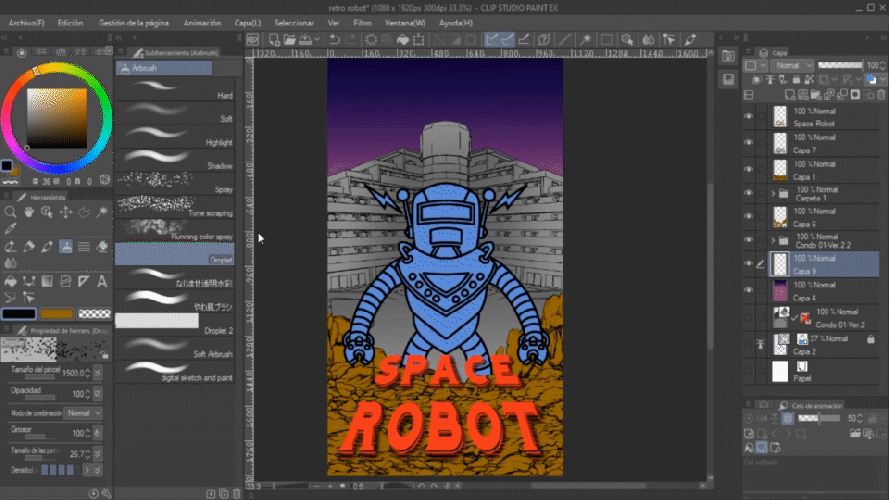
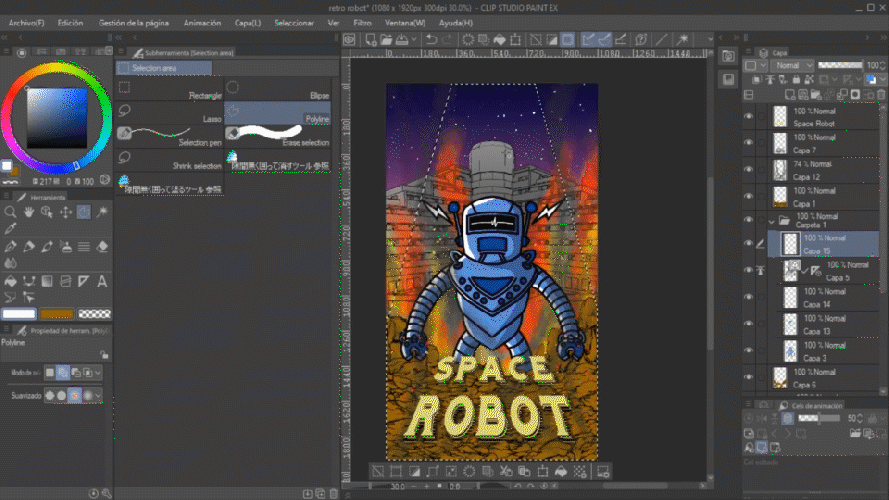
7 - Stellen Sie Sättigung und Farbe ein
Um unseren Retro-Effekt zu erzielen, müssen wir die Farbsättigung des Posters reduzieren. Dazu werden wir alle Ebenen auswählen und als Hintergrund duplizieren. Wenn Sie alle Kopien ausgewählt lassen, klicken Sie mit der rechten Maustaste> wählen Sie ausgewählte Ebenen aus. dann können wir die Sättigung einstellen (Strg + U). Ich empfehle Ihnen, in CMYK zu scannen, wenn Sie es auf Papier drucken möchten, und in RGB zu speichern, wenn Sie es digital verwenden möchten. Ich hoffe dir gefällt das Tutorial, danke, dass du bis zum Ende gegangen bist!











Kommentar